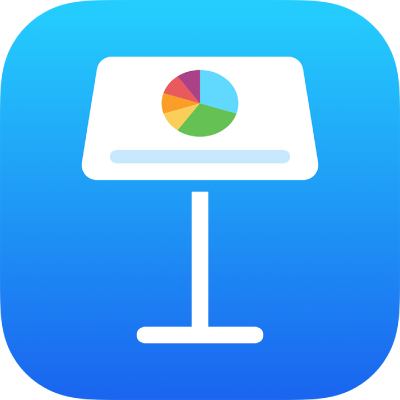
Buka pembentangan Keynote pada iPhone
Anda boleh membuka pembentangan Keynote yang disimpan pada iPhone anda, dalam iCloud Drive, pada pelayan yang disambungkan, dalam penyedia storan pihak ketiga lain dan pada peranti storan luaran yang disambungkan ke iPhone anda. Anda boleh membuka dan mengedit pembentangan Microsoft PowerPoint (fail dengan sambungan nama fail .pptx atau .ppt) dalam Keynote, kemudian simpannya sebagai pembentangan Keynote atau PowerPoint.
Nota: Apabila anda membuka pembentangan disimpan dalam iCloud Drive, ia dimuat turun secara automatik ke peranti anda.
Buka pembentangan sedia ada dalam Keynote
Pergi ke app Keynote
 pada iPhone anda.
pada iPhone anda.Jika pembentangan sudah dibuka, ketik
 di penjuru kiri atas untuk melihat semua pembentangan anda.
di penjuru kiri atas untuk melihat semua pembentangan anda.Ketik imej kecil untuk membuka pembentangan.
Jika anda tidak nampak pembentangan yang anda mahu buka, cuba carinya atau ketik Layari, Dikongsi atau Terbaru di bahagian bawah skrin. Lihat Cari pembentangan.
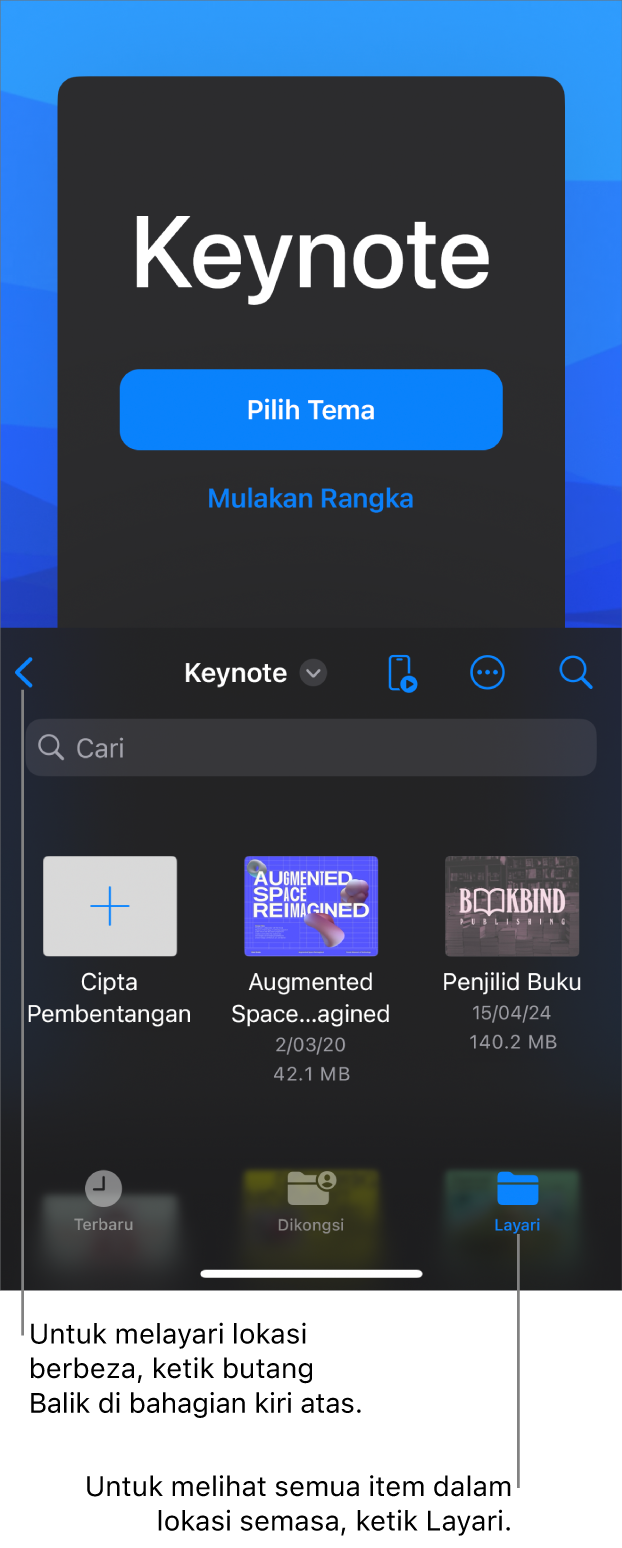
Untuk membuat perubahan pada pembentangan, anda mungkin perlu mengetik
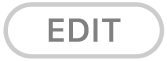 di bahagian atas skrin.
di bahagian atas skrin.Pembentangan yang anda terima daripada seseorang mungkin dibuka dalam paparan bacaan. Dalam paparan bacaan, anda boleh melihat kandungan dan melaksanakan tugas asas dalam pembentangan, tetapi untuk membuat sebarang perubahan, anda mesti bertukar ke paparan pengeditan. Jika anda tidak melihat
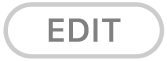 di bahagian atas skrin, pembentangan telah berada dalam paparan pengeditan. Lihat Elakkan pengeditan secara tidak sengaja.
di bahagian atas skrin, pembentangan telah berada dalam paparan pengeditan. Lihat Elakkan pengeditan secara tidak sengaja.
Apabila anda membuka pembentangan yang menggunakan fon yang anda tiada, pemberitahuan fon tiada kelihatan sebentar di bahagian atas slaid. Jika anda mahu menggantikan fon yang tiada, ketik pemberitahuan, ketik Selesaikan Amaran Fon, kemudian ketik Selesaikan. Jika pemberitahuan tidak lagi kelihatan, ketik ![]() , ketik Pilihan Pembentangan, ketik Tunjukkan Amaran Dokumen, ketik Selesaikan Amaran Fon, kemudian ketik Selesaikan.
, ketik Pilihan Pembentangan, ketik Tunjukkan Amaran Dokumen, ketik Selesaikan Amaran Fon, kemudian ketik Selesaikan.
Untuk memasang fon baharu atau tiada pada iPhone, anda boleh memuat turunnya daripada App Store. Lihat Panduan Pengguna iPhone untuk mendapatkan arahan.
Nota: Sesetengah tema tidak dimuat turun ke peranti anda sehingga anda memilihnya atau membuka pembentangan yang menggunakan tema. Jika sambungan anda perlahan atau anda tidak bersambung ke internet semasa perkara ini berlaku, imej ruang letak dan latar belakang slaid dalam pembentangan mungkin kelihatan pada resolusi yang lebih rendah sehingga anda berada dalam talian semula atau tema selesai memuat turun.